Ako zmeniť pozadie v PowerPointe 2019

Naučte sa, ako jednoducho zmeniť pozadie v PowerPointe 2019, aby vaše prezentácie pôsobili pútavo a profesionálne. Získajte tipy na plnú farbu, prechod, obrázky a vzory.
Okrem filtrovania zoznamu údajov na záznamy, ktoré obsahujú konkrétnu položku poľa v Exceli 2013, môžete vytvoriť vlastné automatické filtre, ktoré vám umožnia filtrovať zoznam na záznamy, ktoré spĺňajú menej presné kritériá (napríklad priezviská začínajúce písmenom M) alebo rozsahy hodnôt (napríklad platy medzi 25 000 a 75 000 USD ročne).
Ak chcete vytvoriť vlastný filter pre pole, kliknite na tlačidlo Automatický filter poľa a potom zvýraznite Textové filtre, Filtre čísel alebo Dátumové filtre (v závislosti od typu poľa) v rozbaľovacom zozname a potom kliknite na možnosť Vlastný filter v poli v spodnej časti zoznamu pokračovaní. Keď vyberiete možnosť Vlastný filter, Excel zobrazí dialógové okno Vlastný automatický filter.
Dialógové okno Vlastný automatický filter môžete otvoriť aj kliknutím na počiatočný operátor (Rovná sa, Nerovná sa, Väčšie ako atď.) v podponukách Textové filtre, Filtre čísel alebo Dátumové filtre v poli.
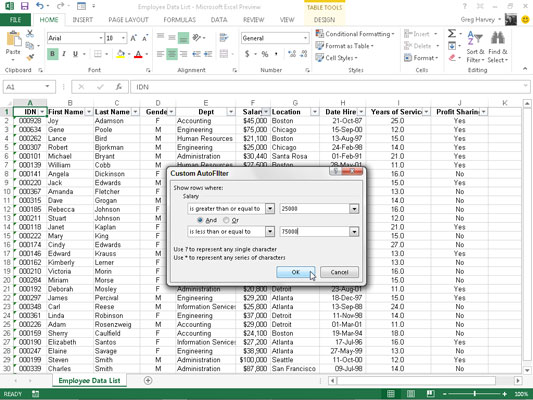
V tomto dialógovom okne vyberte operátor, ktorý chcete použiť v prvom rozbaľovacom zozname. Potom do textového poľa napravo zadajte hodnotu (text alebo čísla), ktorá by mala byť splnená, prekročená, klesnutá alebo sa nenachádza v záznamoch databázy.
| Operátor | Príklad | Čo nájde v databáze |
|---|---|---|
| rovná sa | Plat 35000 | Záznamy, v ktorých sa hodnota v poli Plat rovná 35 000 USD |
| Nerovná sa | Štát sa nerovná NY | Záznamy, v ktorých položka v poli Štát nie je NY (New York) |
| Je väčší ako | PSČ je vyššie ako 42 500 | Záznamy, kde číslo v poli PSČ prichádza po 42 500 |
| je väčšie alebo rovné | PSČ je väčšie alebo rovné 42500 | Záznamy, kde sa číslo v poli PSČ rovná 42500 alebo nasleduje po ňom |
| Je menej než | Plat je nižší ako 25 000 | Záznamy, v ktorých je hodnota v poli Plat nižšia ako 25 000 USD ročne |
| Je menšie alebo rovné | Plat je nižší alebo rovný 25 000 | Záznamy, v ktorých sa hodnota v poli Plat rovná 25 000 USD alebo menej ako 25 000 USD |
| Zacina s | Začína sa d | Záznamy so špecifikovanými poľami majú položky, ktoré začínajú písmenom d |
| Nezačína s | Nezačína na d | Záznamy so špecifikovanými poľami majú položky, ktoré nezačínajú písmenom d |
| Končí s | Končí ey | Záznamy, ktorých špecifikované polia majú položky končiace písmenami e |
| Nekončí s | Nekončí na e | Záznamy s určených oblastiach majú položky, ktoré nekončia s písmenami ey |
| Obsahuje | Obsahuje Harvey | Záznamy so špecifikovanými poľami majú položky, ktoré obsahujú meno Harvey |
| Neobsahuje | Neobsahuje Harvey | Záznamy so špecifikovanými poľami majú položky, ktoré neobsahujú meno Harvey |
Ak chcete filtrovať záznamy, v ktorých sa iba určitá položka poľa zhoduje, prekračuje, nedosahuje alebo jednoducho nie je rovnaká ako tá, ktorú zadáte do textového poľa, potom kliknite na tlačidlo OK alebo stlačte kláves Enter, aby ste tento filter použili na databázu. . Dialógové okno Vlastný automatický filter môžete použiť na filtrovanie databázy na záznamy s položkami polí, ktoré spadajú do rozsahu hodnôt.
Ak chcete nastaviť rozsah hodnôt, vyberte operátor „je väčší ako“ alebo „je väčší alebo rovný“ pre najvyšší operátor a potom zadajte alebo vyberte najnižšiu (alebo prvú) hodnotu v rozsahu. Potom sa uistite, že je vybratá možnosť A, ako spodný operátor vyberte „je menšie než“ alebo „je menšie alebo rovné“ a zadajte najvyššiu hodnotu v rozsahu.
Môžete vidieť, ako filtrovať záznamy v zozname údajov o zamestnancoch, aby sa zobrazili iba tie záznamy, kde sú sumy platu medzi 25 000 USD a 75 000 USD. Tento rozsah hodnôt nastavíte ako filter výberom „je väčšie alebo rovné“ ako operátora a 25 000 ako spodnej hodnoty rozsahu.
Potom s vybratou možnosťou A vyberiete operátor „je menší alebo rovný“ a ako hornú hodnotu rozsahu 75 000. Výsledky použitia tohto filtra si môžete pozrieť v zozname údajov o zamestnancoch.
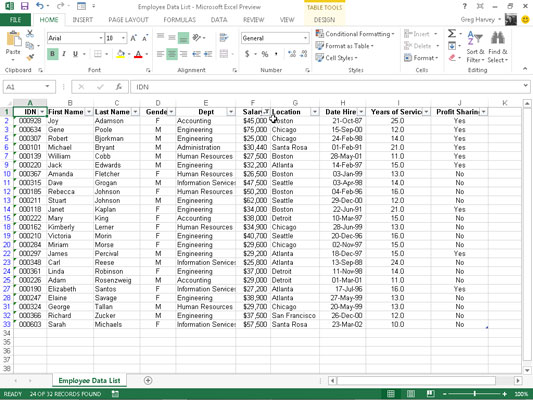
Ak chcete nastaviť podmienku buď/alebo v dialógovom okne Vlastný automatický filter, zvyčajne si vyberiete medzi operátormi „rovná sa“ a „nerovná sa“ a potom zadáte alebo vyberiete prvú hodnotu, ktorá musí byť splnená alebo sa nesmie rovnať. Potom vyberiete možnosť Alebo a vyberiete príslušný operátor a zadáte alebo vyberiete druhú hodnotu, ktorá musí byť splnená alebo sa nesmie rovnať.
Napríklad, ak chcete filtrovať zoznam údajov tak, aby sa v zozname údajov o zamestnancoch zobrazovali iba záznamy pre účtovníctvo alebo oddelenie ľudských zdrojov, ako prvý operátor vyberiete „rovná sa“ a potom ako prvý záznam vyberiete alebo zadáte Účtovníctvo.
Potom kliknete na možnosť Alebo, vyberiete „rovná sa“ ako druhý operátor a potom vyberiete alebo zadáte Ľudské zdroje ako druhú položku. Keď potom databázu filtrujete kliknutím na tlačidlo OK alebo stlačením klávesu Enter, Excel zobrazí iba tie záznamy, ktoré majú v poli Oddelenie ako položku Účtovníctvo alebo Ľudské zdroje.
Naučte sa, ako jednoducho zmeniť pozadie v PowerPointe 2019, aby vaše prezentácie pôsobili pútavo a profesionálne. Získajte tipy na plnú farbu, prechod, obrázky a vzory.
Excel poskytuje štyri užitočné štatistické funkcie na počítanie buniek v hárku alebo zozname: COUNT, COUNTA, COUNTBLANK a COUNTIF. Pre viac informácií o Excel funkciách, pokračujte.
Objavte efektívne klávesové skratky v Exceli 2013 pre zobrazenie, ktoré vám pomôžu zlepšiť produktivitu. Všetky skratky sú začiatkom s Alt+W.
Naučte sa, ako nastaviť okraje v programe Word 2013 s naším jednoduchým sprievodcom. Tento článok obsahuje užitočné tipy a predvoľby okrajov pre váš projekt.
Excel vám poskytuje niekoľko štatistických funkcií na výpočet priemerov, režimov a mediánov. Pozrite si podrobnosti a príklady ich použitia.
Excel 2016 ponúka niekoľko efektívnych spôsobov, ako opraviť chyby vo vzorcoch. Opravy môžete vykonávať po jednom, spustiť kontrolu chýb a sledovať odkazy na bunky.
V niektorých prípadoch Outlook ukladá e-mailové správy, úlohy a plánované činnosti staršie ako šesť mesiacov do priečinka Archív – špeciálneho priečinka pre zastarané položky. Učte sa, ako efektívne archivovať vaše položky v Outlooku.
Word vám umožňuje robiť rôzne zábavné veci s tabuľkami. Učte sa o vytváraní a formátovaní tabuliek vo Worde 2019. Tabuľky sú skvelé na organizáciu informácií.
V článku sa dozviete, ako umožniť používateľovi vybrať rozsah v Excel VBA pomocou dialógového okna. Získajte praktické tipy a príklady na zlepšenie práce s rozsahom Excel VBA.
Vzorec na výpočet percentuálnej odchýlky v Exceli s funkciou ABS pre správne výsledky aj so zápornými hodnotami.






